Mitteilungen-Banner für Kurzbefehle deaktivieren
59.574 Aufrufe • Lesezeit: 2 Minuten
 Wenn ihr regelmäßig Kurzbefehle bzw. Automationen auf eurem iPhone nutzt, haben wir einen kleinen aber dennoch sehr nützlichen Tipp für euch. Bestimmt kennt ihr die mitunter nervigen Mitteilungen, die jedes Mal von oben ins Bild fahren, sobald eine Automation gestartet wird. Diese Banner lassen sich jedoch nicht wie alle anderen Mitteilungen in den Einstellungen deaktivieren. Über einen kleinen Umweg klappt es dennoch!
Wenn ihr regelmäßig Kurzbefehle bzw. Automationen auf eurem iPhone nutzt, haben wir einen kleinen aber dennoch sehr nützlichen Tipp für euch. Bestimmt kennt ihr die mitunter nervigen Mitteilungen, die jedes Mal von oben ins Bild fahren, sobald eine Automation gestartet wird. Diese Banner lassen sich jedoch nicht wie alle anderen Mitteilungen in den Einstellungen deaktivieren. Über einen kleinen Umweg klappt es dennoch!
Kurzbefehl-Mitteilungen abschalten via „Bildschirmzeit“
Als Nutzer der Kurzbefehle-App und der darin enthaltenen Automationen werden euch sicherlich die Mitteilungen-Banner, die bei jeder ausgeführten Automation oben am Bildschirm erscheinen, aufgefallen sein.
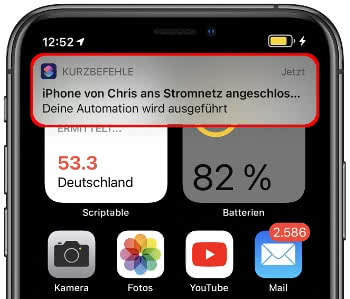
Aus für uns nicht nachvollziehbaren Gründen ist es nicht möglich, diese Benachrichtigungen wie üblich in der Einstellungen-App unter „Mitteilungen“ auszuschalten. Stattdessen muss man einen kleinen Umweg über die „Bildschirmzeit“-Funktion machen, wenn man die lästigen Banner loswerden möchte. Geht dazu wie folgt vor:
- Öffnet zunächst die Einstellungen-App auf eurem iPhone.
- Geht dann unter „Bildschirmzeit“. Ggf. müsst ihr die Funktion vorher aktivieren.
- Tippt anschließend auf „Alle Aktivitäten“ und scrollt ganz nach unten.
- Tippt nun auf die Schaltfläche „Kurzbefehle“. Falls diese bei euch nicht zu sehen ist, müsst ihr ggf. erstmal eine Automation auslösen. Wenn sich der Punkt hingegen nicht antippen lässt, drückt vorher oben auf einen der Balken im Diagramm.
- Auf der nächsten Ebene könnt ihr die Benachrichtigungen für Kurzbefehle deaktivieren, indem ihr auf den Schalter rechts neben „Mitteilungen“ tippt. Fertig.
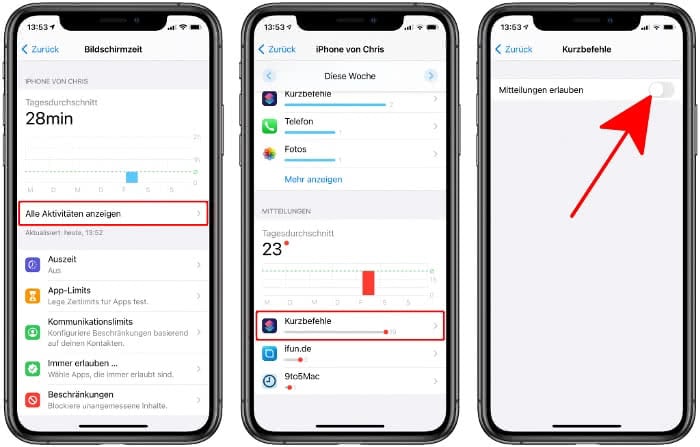
Wenn nun eine Automation auf eurem iPhone ausgelöst wird, erscheint ab sofort keine Mitteilung mehr am Bildschirm. Es wäre wünschenswert, dass Apple diesen Weg in Zukunft etwas unkomplizierter gestaltet. Bis dahin aber müssen wir uns mit diesem Workaround behelfen.